Главное меню
Вы здесь
UCCX и трейсы
UCCX - это замечательный продукт, позволяющий создавать сложные скрипты IVR.
Cisco Unified CCX Editor - удобный редактор скриптов, в нем можно наглядно программировать наши скрипты.
CCX Editor также в себя включает и Debug reactive Script, с помощью которого можно сделать интерактивный дебаг поведения скрипта и быстро найти причину какого либо сбоя.
Однако баги бывают разными.
Подробнее по UCCX можно найти здесь:
- Настройка Cisco Unified Contact Center Express (UCCX) с нуля. Часть 1
- Настройка Cisco Unified Contact Center Express (UCCX) с нуля. Часть 2
- Настройка Cisco Unified Contact Center Express (UCCX) с нуля. Часть 3
- Настройка UCCX 10.x, 11.x + Cisco Finesse desktop
- Установка скрипта для записи UCCX Prompts
Но баги бывают разными. Особенно сложно найти логические баги, т.е. когда скрипт нормально выполняется, но результаты работы то правильные, то неправильные.
Например был случай когда создали довольно сложное меню, и пользователи начали жаловаться что к ним прибегают "неправильные" звонки. Начинаешь проверять - всё вроде бы работает нормально.
В этом случае нам может помочь log trace, откуда мы можем извлечь какие тоны нажимал внешний пользователь, и к чему это привело.
Включение Debug
Для сбора трейсов нам необходимо включить дебаг нужного уровня:
Cisco Unified CCX Serviceability > Trace > Configuration
Для параметра ENG выбираем глубину дебага: Debugging, XDebugging1, XDebugging2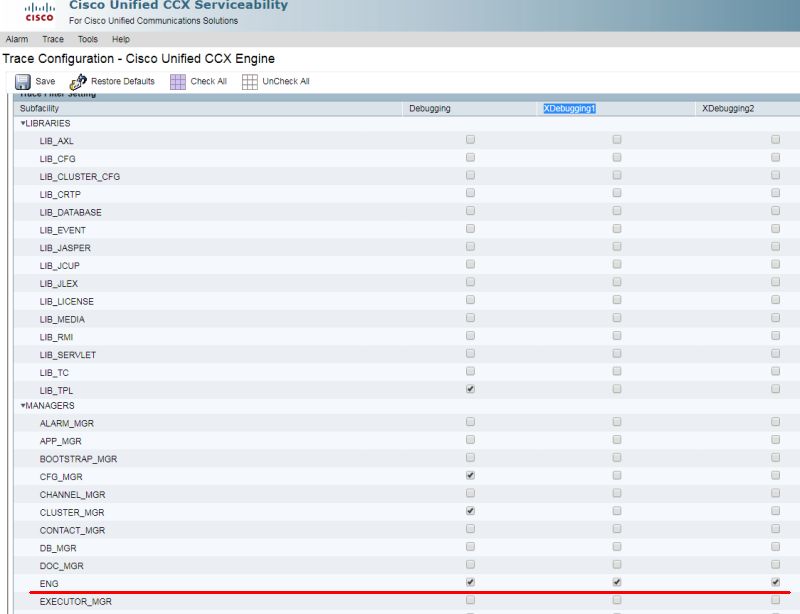
После включения Debug у нас появится возможность сбора трейсов по прошедшим звонкам.
Сбор Traces UCCX
В качестве исходных данных нам необходим Calling number, а также время звонка.
Для сбора нам понадобится RTMT.
RTMT можно взять здесь:
Cisco Unified CCX Administration > Tools > Plugins
Далее идем по скриншотам: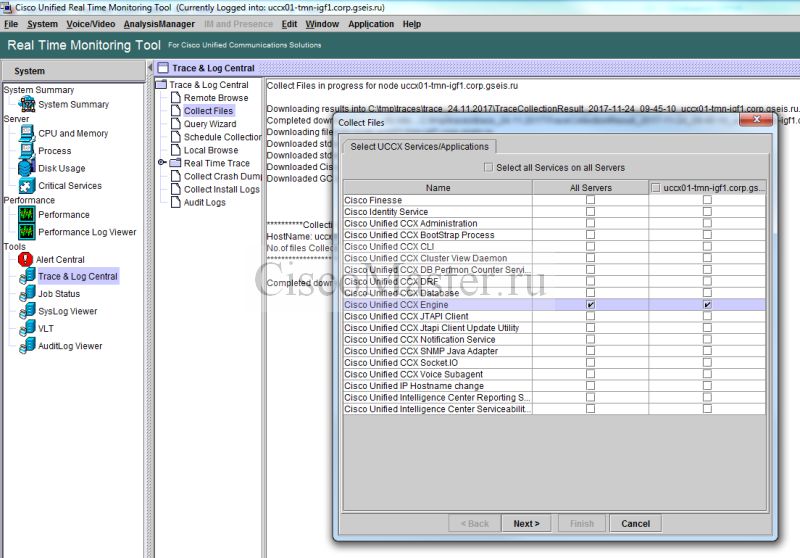
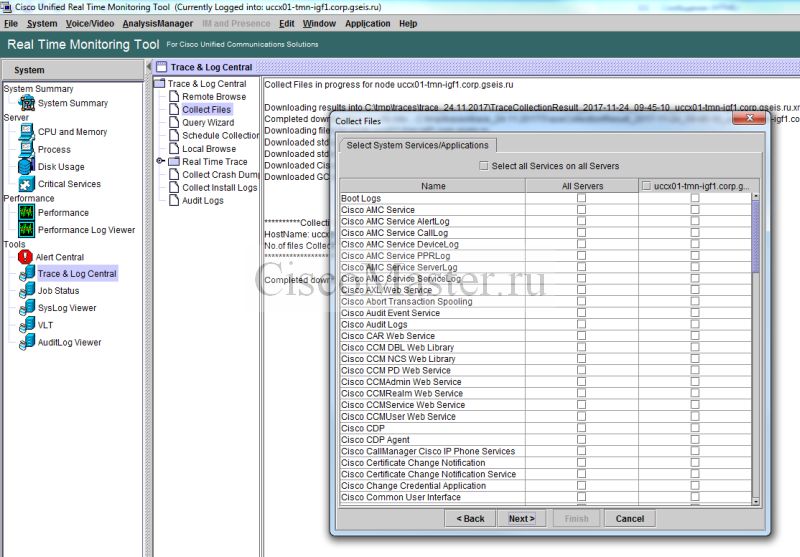
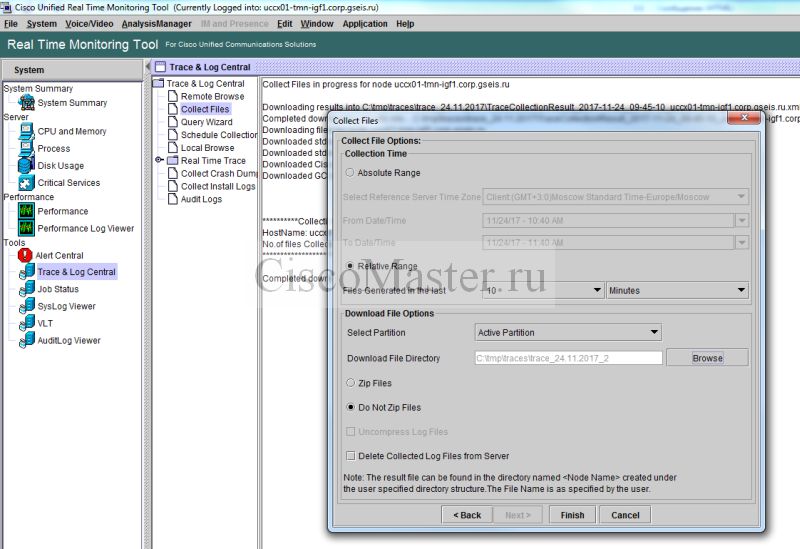
В нашем случае нас будет интересовать папка:
C:\tmp\traces\trace_24.11.2017_2\uccx01-tmn-igf1.corp.gseis.ru_1\2017-11-24_10-42-55\uccx\log\MIVR
Далее нас интересует файл: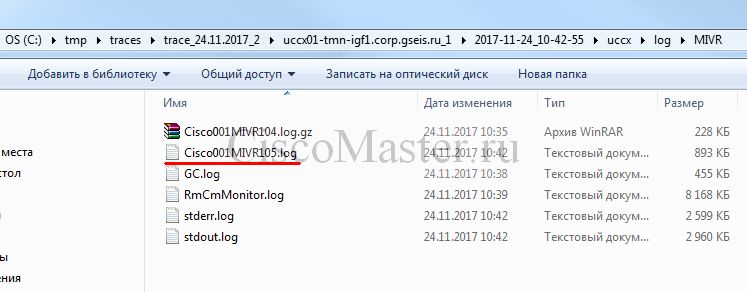
Открываем его с помощью приложения notepad++:
- Для удобства отмечаем View > Word wrap
- Ищем calling number и выделяем всё где он встречается
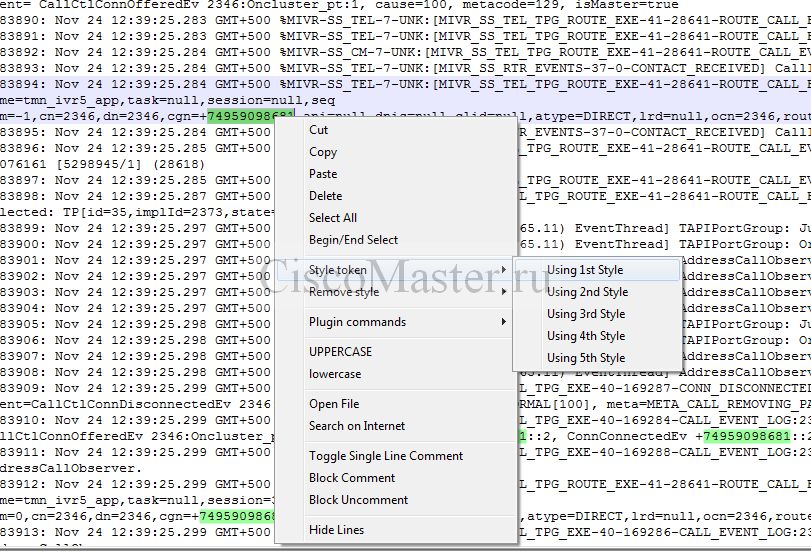
- Находим implId associated with the Calling Number и также делаем для него Highlight
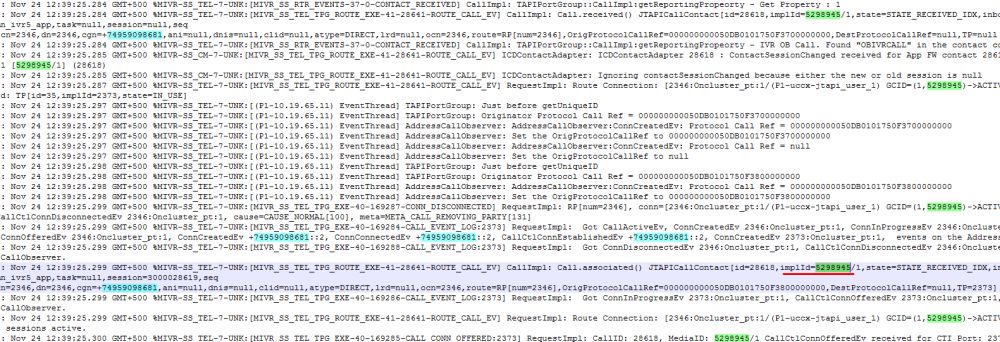
- Находим Task ID, ассоциированный с Implid и также хайлайтим его:
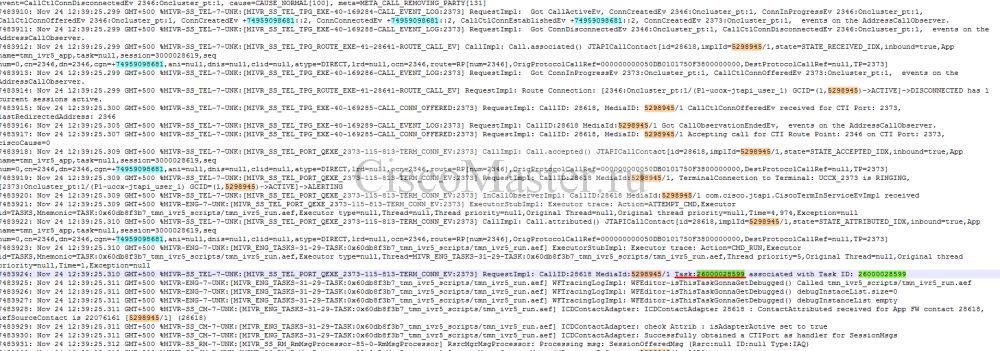
- Далее делаем поиск по Task ID так, чтобы все строки отобразились в нижней части экрана:
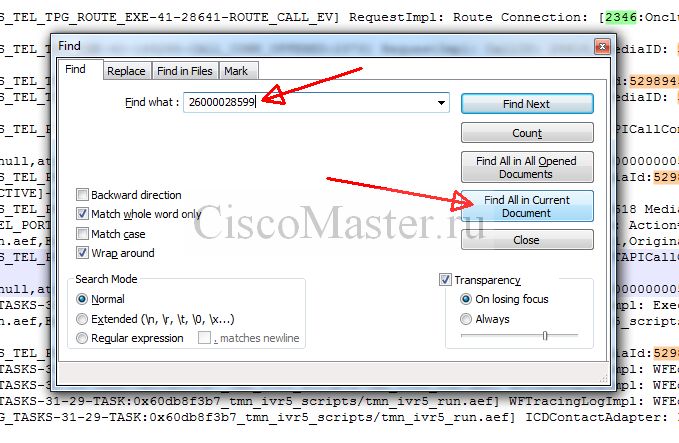
- Собственно после этого мы сможем легко найти какие кнопки нажимал клиент:
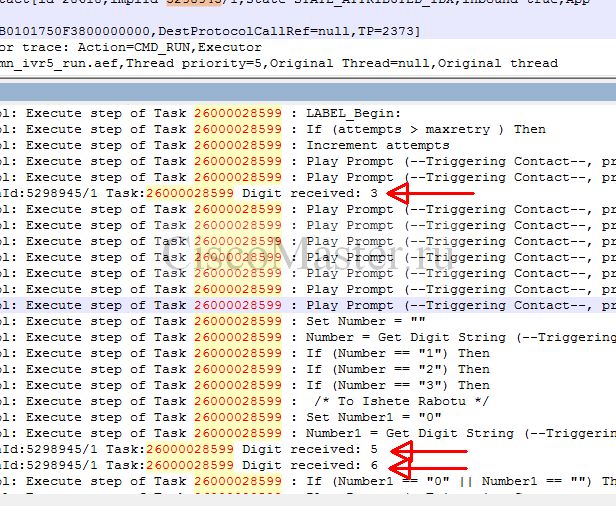


















Комментарии
привет,
привет,
по какой причине нет доступа? "Настройка UCCX 10.x, 11.x + Cisco Finesse desktop"
Добавить комментарий